Hai comprato un nuovo iPhone 6 o iPhone 6 Plus e vorresti trasferire la tua musica iPod sul tuo nuovo iPhone? So che molte persone hanno usato l’iPod come dispositivo per salvare le canzoni. Se non sai come trasferire la musica dall’iPod all’iPhone, o condividere canzoni tra l’iPod e l’iPhone, questo è il posto giusto in cui ti trovi. Qui ci sono i 2 modi per raggiungere il tuo obiettivo.
Parte 1: trasferire iPod non acquisti e acquisti su iPhone
iTunes della Apple è in grado di aiutare le persone a copiare le canzoni e le playlist sull’iPod. Tuttavia, quando si tratta di trasferire canzoni dall’iPod a iTunes o a qualsiasi altro dispositivo della Apple, iTunes non funziona così bene. Trasferisce solo le canzoni acquistate dall’iTunes Store dall’iPod a iTunes. Per quanto riguarda quelle non acquistate, come la musica gratis scaricata da App o condivise con gli amici, ti porta o a rinunciare al loro trasferimento oppure ad utilizzare iSkysoft dr.fone - trasferisci canzoni, playlist, video e foto dall’iPod a iTunes, computer e iPhone.
1 Clicca per Trasferire Canzoni dall’iPod all’iPhone
iSkysoft dr.fone è il miglior compagno di iTunes per fare ciò che iTunes non può fare, aiutandoti a godere una facile vita mobile!
- Fai 1 clic per esportare tutte le canzoni dall’iPod al tuo iPhone senza intoppi.
- Trasferisci brani e playlist (incluse smartplaylist) dall’iPod a iTunes con conteggi delle riproduzioni e valutazioni;
- Esporti canzoni, video e foto dall’iPod al computer, all’Pad e persino ai telefoni Android;
- Importi canzoni, video e foto sull’iPod senza cancellare i dati esistenti (particolarmente utile per le persone che hanno diversi dispositivi e diversi computer)
Tutorial su Come Ottenere la Musica dell’iPod sull’iPhone
Passo 1: Lanciare dr.fone
iSkysoft dr.fone ha una versione separata per Windows PC e per Mac. Entrambe sono in grado di aiutarti a copiare le canzoni dall’iPod all’iPhone. È necessario installare iSkysoft dr.fone sul computer e lanciarlo. Dopo poi collegare sia l’iPhone sia l’iPod al computer tramite i cavi USB allo stesso tempo. Poi, fare clic su "Trasferimento da Telefono a Telefono".
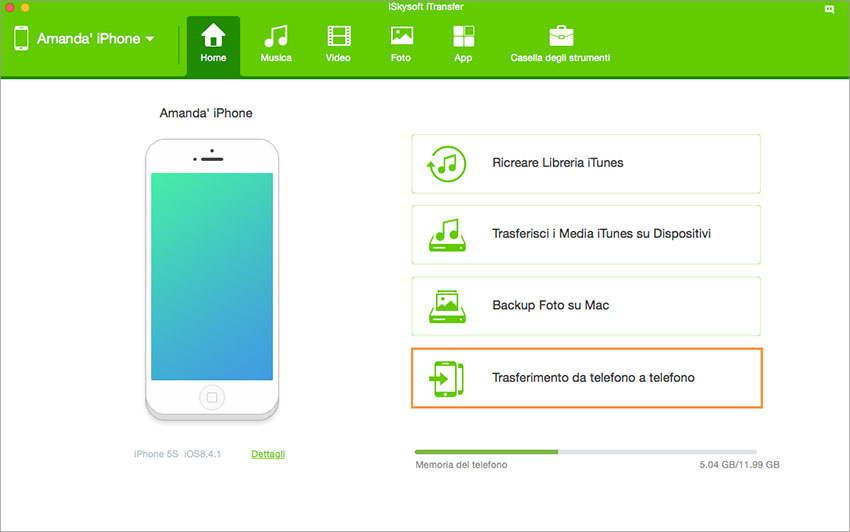
Passo 2: Iniziare a trasferire la musica dall’iPod all’iPhone
Nella finestra successiva, devi accertarti circa quale sia il telefono di origine e il telefono di destinazione. In caso contrario, è necessario chiudere la finestra per commutarli in alto a sinistra della finestra su iSkysoft dr.fone. E poi, fai clic su "Avanti" per lasciare che il software scansioni i file sul telefono sorgente.
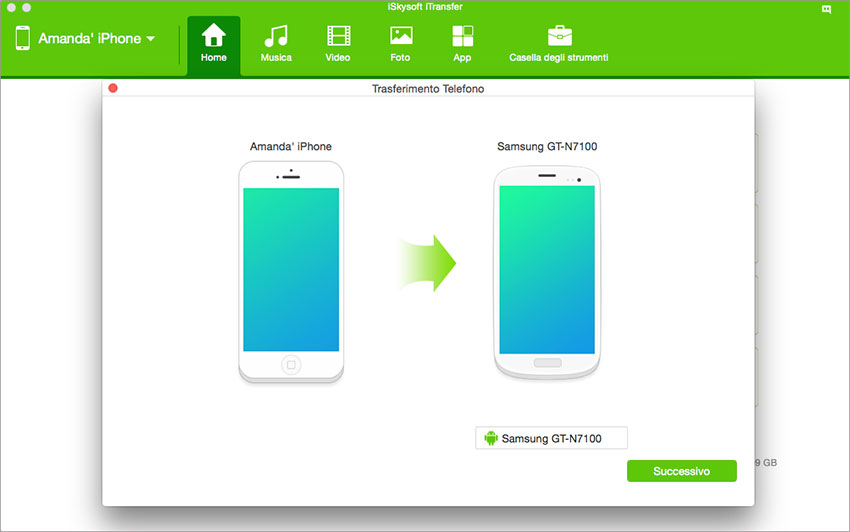
Passo 3: Trasferire Musica dall’iPod all’iPhone
Dopo la scansione, puoi visualizzare tutti i tipi di file multimediali mostrare nella finestra principale. Successivamente, devi fare clic per selezionare i tipi di file per trasferirli dall’iPod all’iPhone. Fai clic su "Trasferisci" per lasciare che il software faccia il resto per te.
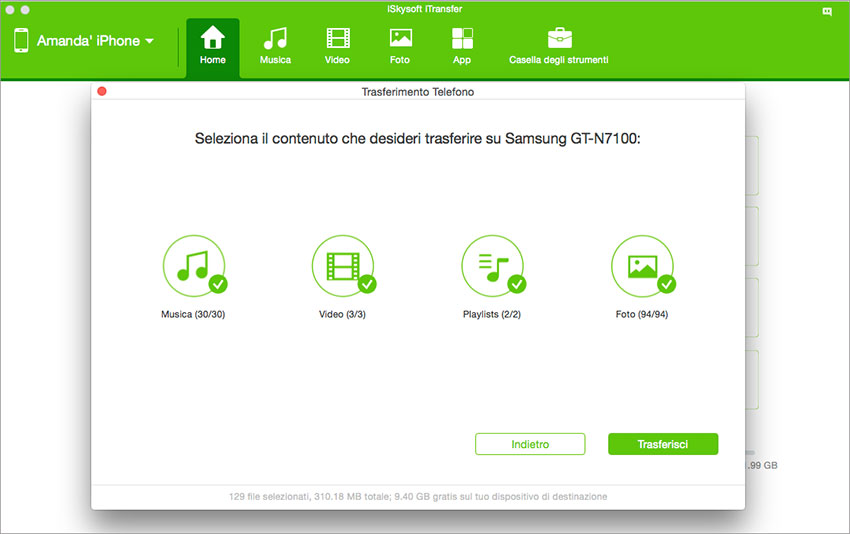
Parte 2: Come Copiare gli acquisti dell’iTunes Store dal tuo iPod al Mac
Se gli acquisti dell'iTunes Store sul tuo iPod o iPhone sono stati effettuati con più account, sarà necessario autorizzare il computer per ciascuno di essi.
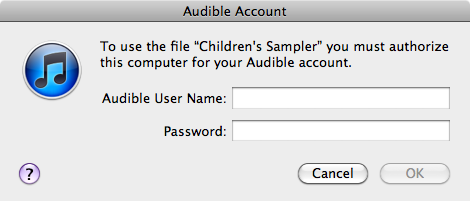
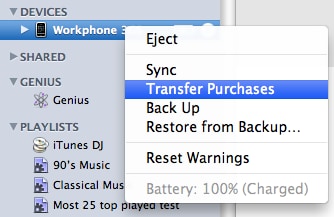
Nota: se desideri importare tutti i filmati e la musica così come gli acquisti del iTunes Store o di altre fonti, o desideri solo copiare parti di film o musica sull’iPhone, ma non vorresti sostituire il contenuto originale, vai allaParte 1!
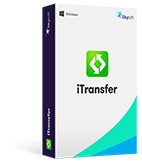
iSkysoft dr.fone, il Facile da Usare Strumento di Trasferimento iPhone/iPod/iPad
- Copia musica, video, foto e altro da iPhone/iPad/iPod al Mac o iTunes
- Trasferisce musica, video, foto e altri contenuti su iPhone/iPad/iPod
- Converte i file multimediali in formati amichevoli per iPhone/iPad/iPod
- Gestisce con facilità i contenuti iPhone/iPad/iPod







